Betaalproviders uitsluiten in Google Analytics 4

OMA B.V.
Dieselstraat 1B
6716 BC Ede
Kvk: 83301852
Misschien heb je dit al wel in de oude Analytics gedaan, maar in dit artikel laat ik je zien hoe je dat doet in Google Analytics 4 (GA4).
Als je de add to cart en de remove from cart wilt instellen, dan moet je twee dingen al werkend hebben. En dat zijn:
Die eerste kan je heel gemakkelijk doen met behulp van mijn blog. Voor de tweede is de kans groot dat je de developer aan het werk moet zetten. Stuur ‘m de volgende link door en dan moet het goedkomen: https://developers.google.com/analytics/devguides/collection/ga4/ecommerce?client_type=gtag.
Ga naar Google Tag Manager en klik het juiste account aan.
Klik vervolgens op ‘Nieuwe tag’ en dan op ‘Nieuw’.
Vul vervolgens de volgende gegevens in:
Noem de tag iets dat lijkt op: GA4 – Event – add_to_cart
Configuratietag: voeg daar de GA4 toe die je gebruikt bij de configuratie.
Gebeurtenisnaam: add_to_cart
Gebeurtenisparameters: items & {{DLV – ecommerce.items}}.
Dat komt er dan zo uit te zien!

Nu gaan we door naar de trigger. Kies daar voor ‘aangepaste gebeurtenis’ en vul daar add_to_cart in.
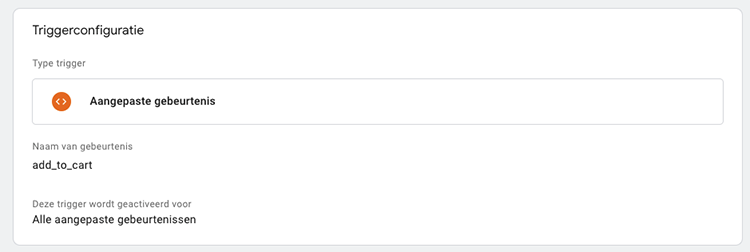
Het instellen van de remove from cart gaat eigenlijk hetzelfde, alleen dan natuurlijk met een andere benaming.
Ga naar Google Tag Manager en klik het juiste account aan.
Klik vervolgens op ‘Nieuwe tag’ en dan op ‘Nieuw’.
Vul vervolgens de volgende gegevens in:
Noem de tag iets dat lijkt op: GA4 – Event – remove_from_cart.
Configuratietag: voeg daar de GA4 toe die je gebruikt bij de configuratie.
Gebeurtenisnaam: remove_from_cart
Gebeurtenisparameters: items & {{DLV – ecommerce.items}}.
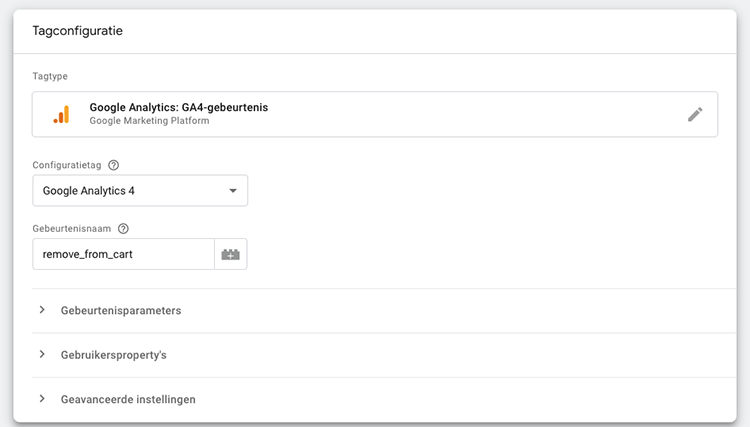
Nu gaan we weer door naar de trigger. Kies daar opnieuw voor ‘aangepaste gebeurtenis’ en vul daar remove_from_cart in.
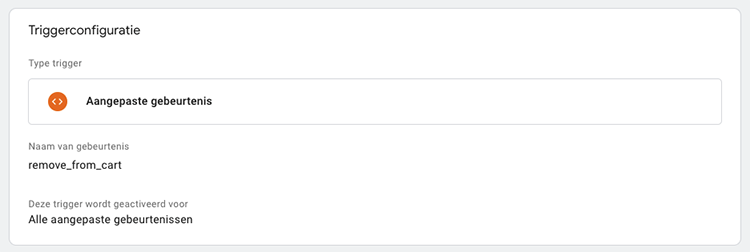
Als je dit goed hebt ingesteld, dan moet je alleen nog de gebeurtenissen toevoegen in Google Analytics 4. Dit doe je door naar het juiste account te gaan in Analytics.
Klik vervolgens op ’Beheer’ en dan op ‘gebeurtenissen’. Vul daar zowel de add to cart als de remove from cart in zoals in onderstaand voorbeeld is gedaan.
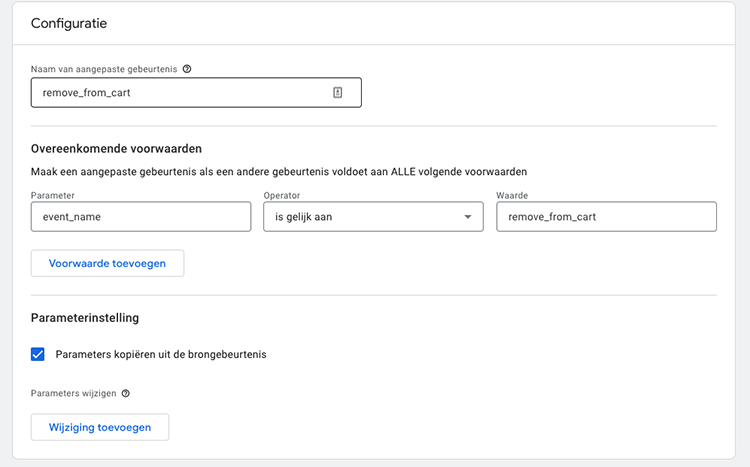
Als je dat hebt gedaan, dan zie je de remove from cart en de add to cart terug in Google Analytics 4. Kijk maar!
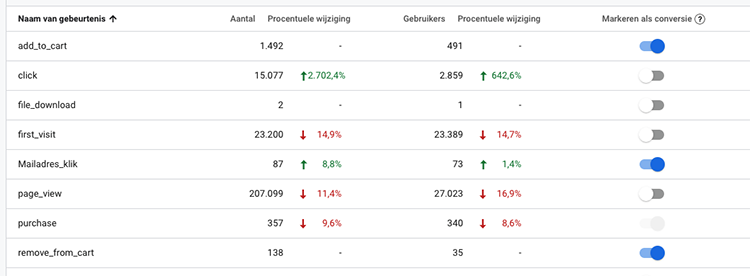
Geschreven door: Daniël Kuipers
Daniël is oprichter van Online Marketing Agency. Hij speurt het internet continu af naar de nieuwste snufjes en tactieken en blogt erover in begrijpelijke taal. Nou ja, soms dan.